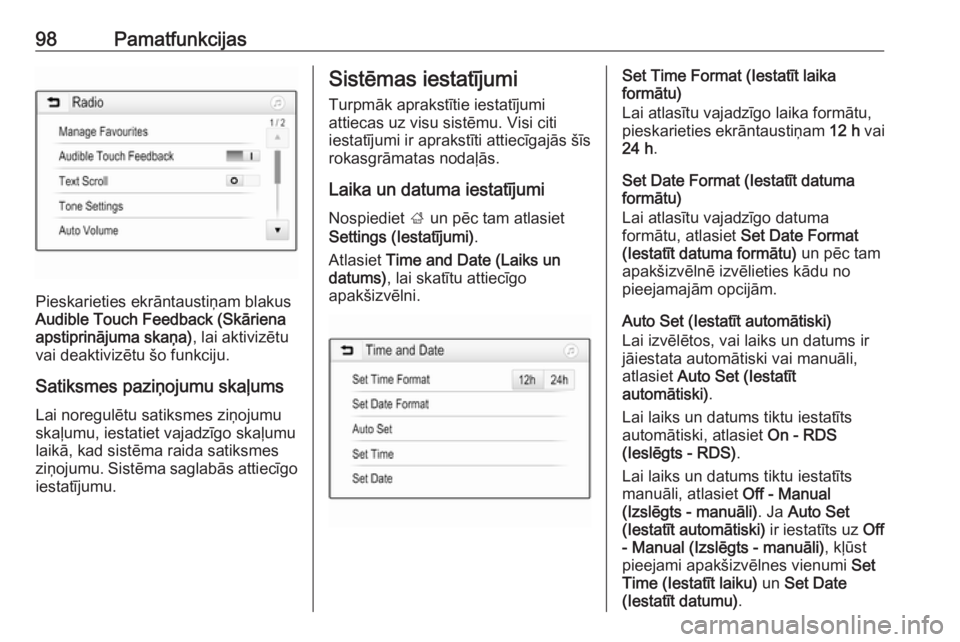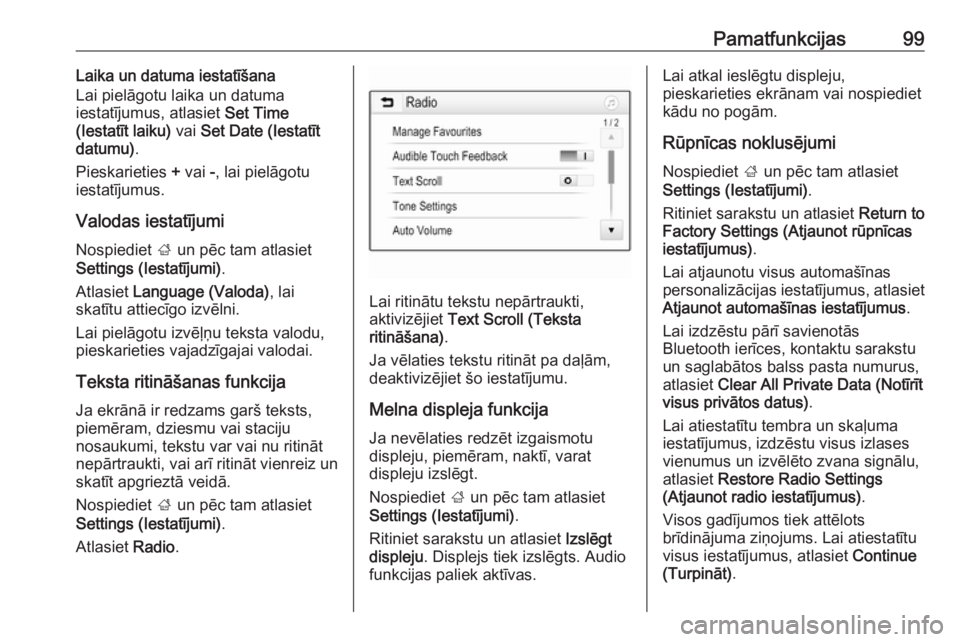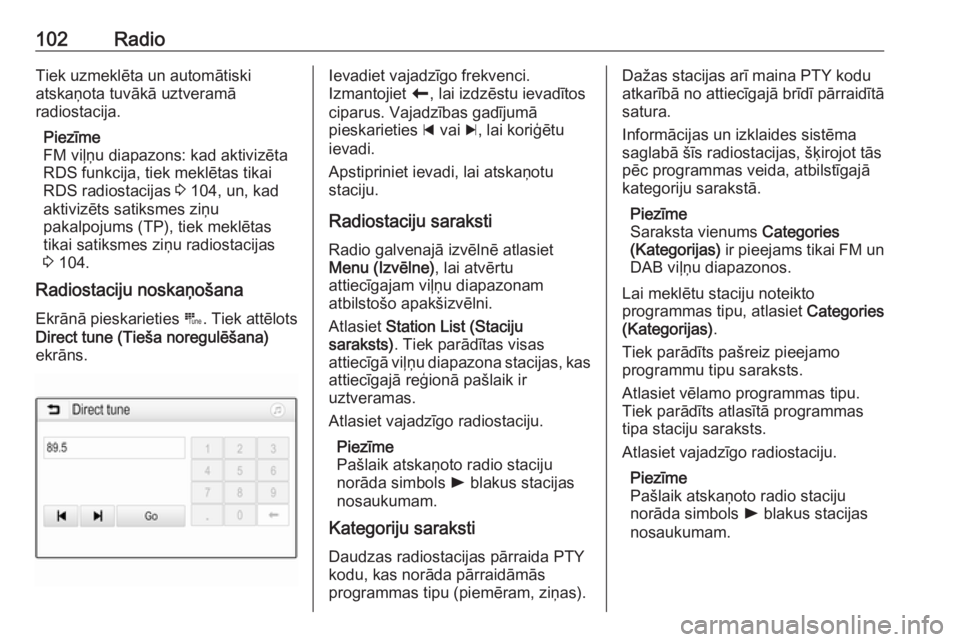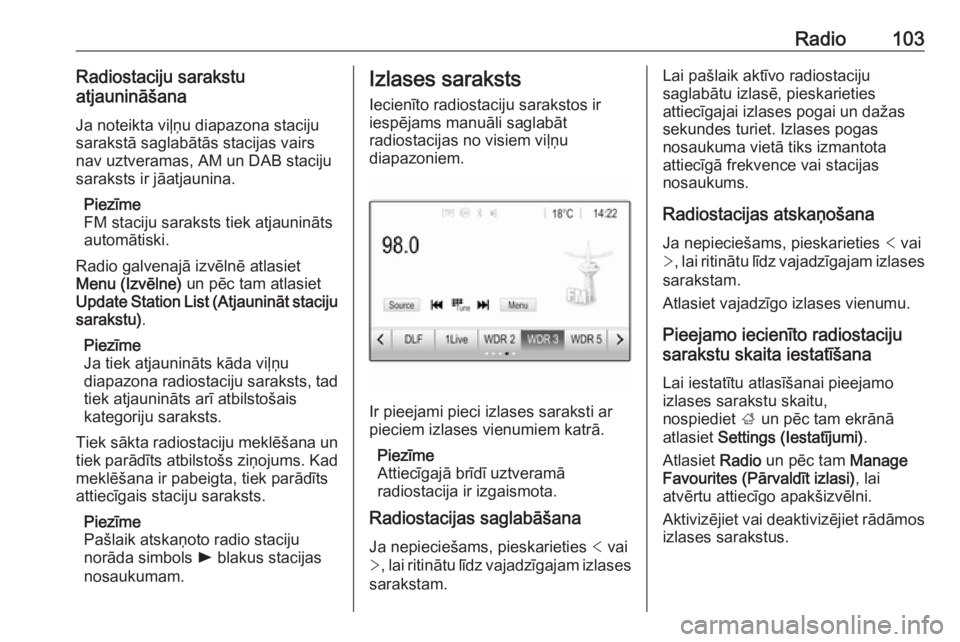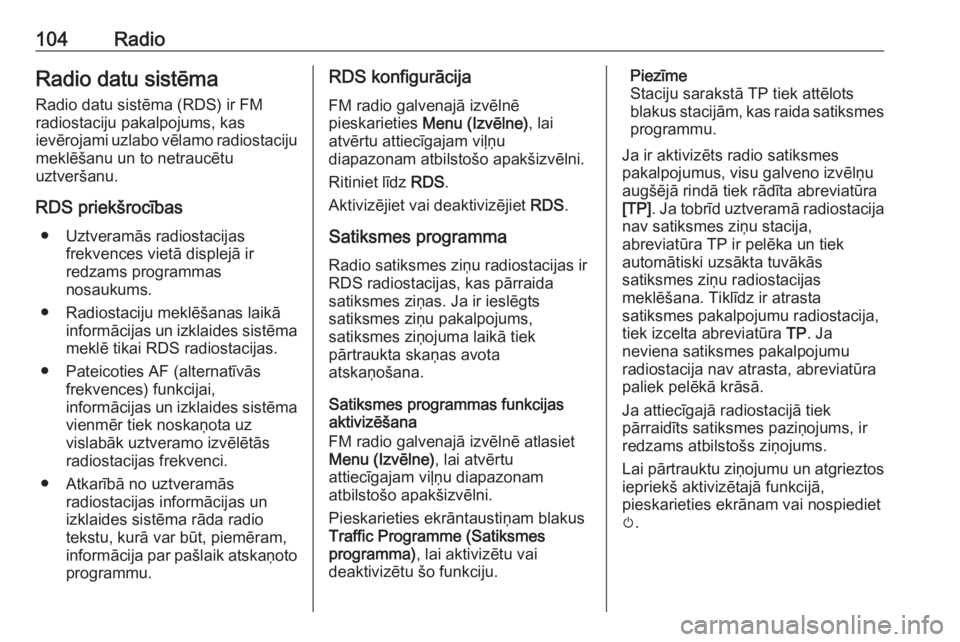Page 97 of 163

Pamatfunkcijas97Pieskarieties + vai -, lai noregulētu
iestatījumu.
Midrange (Vidējais diapazons)
Izmantojiet šo iestatījumu, lai
pastiprinātu vai slāpētu audio avota
vidējās frekvences.
Pieskarieties + vai -, lai noregulētu
iestatījumu.
Treble (Augstās frekvences)
Izmantojiet šo iestatījumu, lai
palielinātu vai samazinātu skaņas
avotu augstās frekvences.
Pieskarieties + vai -, lai noregulētu
iestatījumu.
Skaļuma sadalījuma iestatīšana
Izmantojiet izvēlnes labajā pusē
attēloto ilustrāciju, lai pielāgotu
skaņas sadalījumu starp skaļruņiem.
Lai definētu punktu pasažieru salonā,
kurā skaņas līmenis ir visaugstākais,
ilustrācijā pieskarieties attiecīgajam
punktam. Varat arī pārvietot sarkano
atzīmi vajadzīgajā vietā.Piezīme
Skaļuma sadalījuma iestatījumi
attiecas uz visiem audio avotiem.
Tos nevar regulēt atsevišķi katram
audio avotam.
Skaļuma iestatījumi
Maksimālā ieslēgšanas skaļuma
regulēšana
Nospiediet ; un pēc tam atlasiet
Settings (Iestatījumi) .
Atlasiet Radio, ritiniet sarakstu un pēc
tam atlasiet Max Startup Volume
(Maks. ieslēgšanas skaļums) .
Pieskarieties + vai -, lai noregulētu
iestatījumu.
Ātrumu kompensējošā skaļuma
regulēšana
Nospiediet ; un pēc tam atlasiet
Settings (Iestatījumi) .
Atlasiet Radio, ritiniet sarakstu un pēc
tam atlasiet Auto Volume (Skaļuma
automātiska regulēšana) .
Lai noregulētu skaļuma pielāgošanas līmeni, atlasiet vienu no sarakstā
esošajām opcijām.Off (Izslēgts) : pieaugot automašīnas
ātrumam, skaļums nepalielinās.
High (Augsts) : pieaugot automašīnas
ātrumam, skaļums maksimāli
palielinās.
Pieskārienu skaņas signāla
funkcijas aktivizēšana vai
deaktivizēšana
Ja pieskāriena skaņas signāla
funkcija ir aktivizēta, katrs pieskāriens ekrāntaustiņam vai izvēlnes
vienumam tiek apstiprināts ar
pīkstiena skaņu.
Nospiediet ; un pēc tam atlasiet
Settings (Iestatījumi) .
Atlasiet Radio un pēc tam sarakstā
ritiniet līdz Audible Touch Feedback
(Skāriena apstiprinājuma skaņa) .
Page 98 of 163
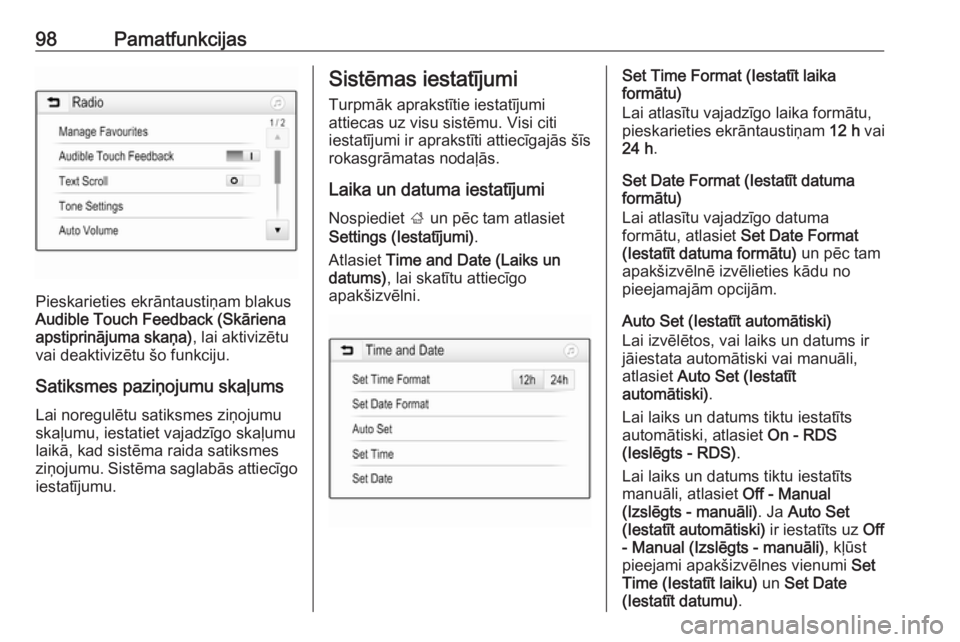
98Pamatfunkcijas
Pieskarieties ekrāntaustiņam blakus
Audible Touch Feedback (Skāriena
apstiprinājuma skaņa) , lai aktivizētu
vai deaktivizētu šo funkciju.
Satiksmes paziņojumu skaļums
Lai noregulētu satiksmes ziņojumu
skaļumu, iestatiet vajadzīgo skaļumu
laikā, kad sistēma raida satiksmes
ziņojumu. Sistēma saglabās attiecīgo
iestatījumu.
Sistēmas iestatījumi
Turpmāk aprakstītie iestatījumi
attiecas uz visu sistēmu. Visi citi
iestatījumi ir aprakstīti attiecīgajās šīs
rokasgrāmatas nodaļās.
Laika un datuma iestatījumi Nospiediet ; un pēc tam atlasiet
Settings (Iestatījumi) .
Atlasiet Time and Date (Laiks un
datums) , lai skatītu attiecīgo
apakšizvēlni.Set Time Format (Iestatīt laika
formātu)
Lai atlasītu vajadzīgo laika formātu,
pieskarieties ekrāntaustiņam 12 h vai
24 h .
Set Date Format (Iestatīt datuma
formātu)
Lai atlasītu vajadzīgo datuma
formātu, atlasiet Set Date Format
(Iestatīt datuma formātu) un pēc tam
apakšizvēlnē izvēlieties kādu no
pieejamajām opcijām.
Auto Set (Iestatīt automātiski)
Lai izvēlētos, vai laiks un datums ir
jāiestata automātiski vai manuāli,
atlasiet Auto Set (Iestatīt
automātiski) .
Lai laiks un datums tiktu iestatīts
automātiski, atlasiet On - RDS
(Ieslēgts - RDS) .
Lai laiks un datums tiktu iestatīts
manuāli, atlasiet Off - Manual
(Izslēgts - manuāli) . Ja Auto Set
(Iestatīt automātiski) ir iestatīts uz Off
- Manual (Izslēgts - manuāli) , kļūst
pieejami apakšizvēlnes vienumi Set
Time (Iestatīt laiku) un Set Date
(Iestatīt datumu) .
Page 99 of 163
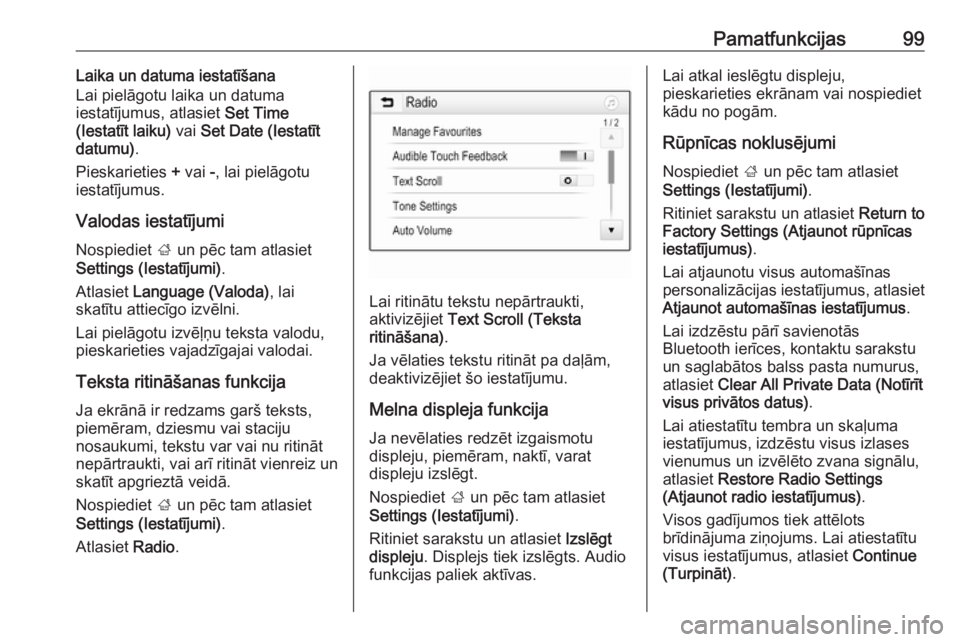
Pamatfunkcijas99Laika un datuma iestatīšana
Lai pielāgotu laika un datuma
iestatījumus, atlasiet Set Time
(Iestatīt laiku) vai Set Date (Iestatīt
datumu) .
Pieskarieties + vai -, lai pielāgotu
iestatījumus.
Valodas iestatījumi Nospiediet ; un pēc tam atlasiet
Settings (Iestatījumi) .
Atlasiet Language (Valoda) , lai
skatītu attiecīgo izvēlni.
Lai pielāgotu izvēļņu teksta valodu, pieskarieties vajadzīgajai valodai.
Teksta ritināšanas funkcija Ja ekrānā ir redzams garš teksts,
piemēram, dziesmu vai staciju
nosaukumi, tekstu var vai nu ritināt
nepārtraukti, vai arī ritināt vienreiz un
skatīt apgrieztā veidā.
Nospiediet ; un pēc tam atlasiet
Settings (Iestatījumi) .
Atlasiet Radio.
Lai ritinātu tekstu nepārtraukti,
aktivizējiet Text Scroll (Teksta
ritināšana) .
Ja vēlaties tekstu ritināt pa daļām,
deaktivizējiet šo iestatījumu.
Melna displeja funkcija
Ja nevēlaties redzēt izgaismotu
displeju, piemēram, naktī, varat
displeju izslēgt.
Nospiediet ; un pēc tam atlasiet
Settings (Iestatījumi) .
Ritiniet sarakstu un atlasiet Izslēgt
displeju . Displejs tiek izslēgts. Audio
funkcijas paliek aktīvas.
Lai atkal ieslēgtu displeju,
pieskarieties ekrānam vai nospiediet
kādu no pogām.
Rūpnīcas noklusējumi
Nospiediet ; un pēc tam atlasiet
Settings (Iestatījumi) .
Ritiniet sarakstu un atlasiet Return to
Factory Settings (Atjaunot rūpnīcas
iestatījumus) .
Lai atjaunotu visus automašīnas
personalizācijas iestatījumus, atlasiet Atjaunot automašīnas iestatījumus .
Lai izdzēstu pārī savienotās
Bluetooth ierīces, kontaktu sarakstu
un saglabātos balss pasta numurus,
atlasiet Clear All Private Data (Notīrīt
visus privātos datus) .
Lai atiestatītu tembra un skaļuma iestatījumus, izdzēstu visus izlases
vienumus un izvēlēto zvana signālu,
atlasiet Restore Radio Settings
(Atjaunot radio iestatījumus) .
Visos gadījumos tiek attēlots
brīdinājuma ziņojums. Lai atiestatītu
visus iestatījumus, atlasiet Continue
(Turpināt) .
Page 100 of 163
100PamatfunkcijasSistēmas versija
Nospiediet ; un pēc tam atlasiet
Settings (Iestatījumi) .
Ritiniet sarakstu un atlasiet Software
Information (Programmatūras
informācija) .
Ja ir pievienota USB ierīce, tajā var
saglabāt automašīnas informāciju.
Atlasiet System Update (Sistēmas
atjaunināšana) un tad Save Vehicle
Info to USB (Saglabāt automašīnas
informāciju USB diskā) .
Lai veiktu sistēmas atjaunināšanu, sazinieties ar servisu.
Automašīnas iestatījumi
Automašīnas iestatījumi ir aprakstīti
īpašnieka rokasgrāmatā.
Page 101 of 163
Radio101RadioLietošana................................... 101
Radiostaciju meklēšana .............101
Izlases saraksts ......................... 103
Radio datu sistēma ....................104
Digitālā audio apraide ................105Lietošana
Radio aktivizēšana
Nospiediet ; un pēc tam atlasiet
Audio (Audio) . Tiek atvērta pēdējā
atlasītā audio galvenā izvēlne.
Radio galvenajā izvēlnē atlasiet
Source (Avots) , lai atvērtu interaktīvo
atlasīšanas joslu.
Izvēlieties vajadzīgo viļņu diapazonu.
Tiek atskaņota pēdējā radiostacija,
kas tika uztverta atlasītajā viļņu
diapazonā.
Radiostaciju meklēšana
Automātiskā radiostaciju
meklēšana
Vadības panelī vai ekrānā īsi
nospiediet vai pieskarieties t vai
v , lai atskaņotu iepriekšējo vai
nākamo atmiņā saglabāto staciju.
Manuālā radiostaciju meklēšana
Nospiediet un turiet t vai v
vadības panelī. Kad ir gandrīz
sasniegta vajadzīgā frekvence,
atlaidiet.
Page 102 of 163
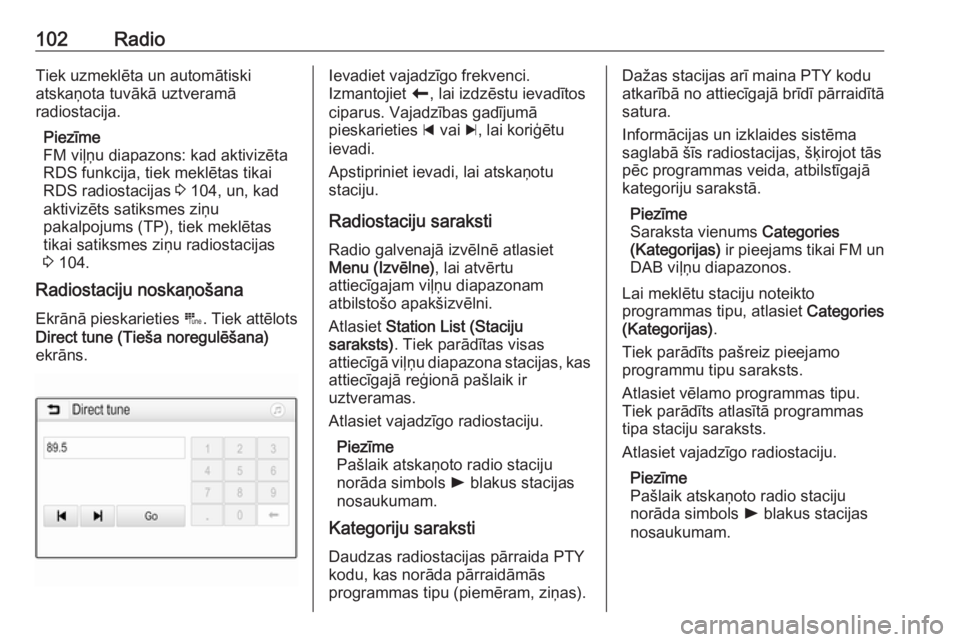
102RadioTiek uzmeklēta un automātiski
atskaņota tuvākā uztveramā
radiostacija.
Piezīme
FM viļņu diapazons: kad aktivizēta
RDS funkcija, tiek meklētas tikai
RDS radiostacijas 3 104, un, kad
aktivizēts satiksmes ziņu pakalpojums (TP), tiek meklētas
tikai satiksmes ziņu radiostacijas
3 104.
Radiostaciju noskaņošana
Ekrānā pieskarieties B. Tiek attēlots
Direct tune (Tieša noregulēšana)
ekrāns.Ievadiet vajadzīgo frekvenci.
Izmantojiet r, lai izdzēstu ievadītos
ciparus. Vajadzības gadījumā
pieskarieties d vai c, lai koriģētu
ievadi.
Apstipriniet ievadi, lai atskaņotu
staciju.
Radiostaciju saraksti
Radio galvenajā izvēlnē atlasiet
Menu (Izvēlne) , lai atvērtu
attiecīgajam viļņu diapazonam
atbilstošo apakšizvēlni.
Atlasiet Station List (Staciju
saraksts) . Tiek parādītas visas
attiecīgā viļņu diapazona stacijas, kas attiecīgajā reģionā pašlaik ir
uztveramas.
Atlasiet vajadzīgo radiostaciju.
Piezīme
Pašlaik atskaņoto radio staciju
norāda simbols l blakus stacijas
nosaukumam.
Kategoriju saraksti
Daudzas radiostacijas pārraida PTY
kodu, kas norāda pārraidāmās
programmas tipu (piemēram, ziņas).Dažas stacijas arī maina PTY kodu
atkarībā no attiecīgajā brīdī pārraidītā
satura.
Informācijas un izklaides sistēma
saglabā šīs radiostacijas, šķirojot tās
pēc programmas veida, atbilstīgajā
kategoriju sarakstā.
Piezīme
Saraksta vienums Categories
(Kategorijas) ir pieejams tikai FM un
DAB viļņu diapazonos.
Lai meklētu staciju noteikto
programmas tipu, atlasiet Categories
(Kategorijas) .
Tiek parādīts pašreiz pieejamo
programmu tipu saraksts.
Atlasiet vēlamo programmas tipu.
Tiek parādīts atlasītā programmas
tipa staciju saraksts.
Atlasiet vajadzīgo radiostaciju.
Piezīme
Pašlaik atskaņoto radio staciju
norāda simbols l blakus stacijas
nosaukumam.
Page 103 of 163
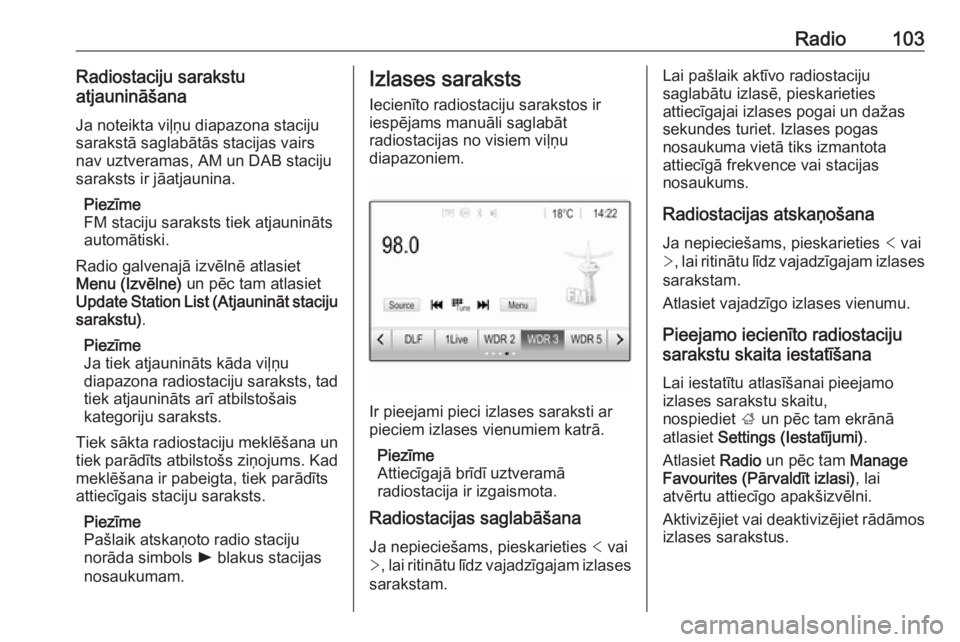
Radio103Radiostaciju sarakstu
atjaunināšana
Ja noteikta viļņu diapazona staciju
sarakstā saglabātās stacijas vairs
nav uztveramas, AM un DAB staciju
saraksts ir jāatjaunina.
Piezīme
FM staciju saraksts tiek atjaunināts
automātiski.
Radio galvenajā izvēlnē atlasiet
Menu (Izvēlne) un pēc tam atlasiet
Update Station List (Atjaunināt staciju
sarakstu) .
Piezīme
Ja tiek atjaunināts kāda viļņu
diapazona radiostaciju saraksts, tad
tiek atjaunināts arī atbilstošais
kategoriju saraksts.
Tiek sākta radiostaciju meklēšana un
tiek parādīts atbilstošs ziņojums. Kad meklēšana ir pabeigta, tiek parādīts
attiecīgais staciju saraksts.
Piezīme
Pašlaik atskaņoto radio staciju
norāda simbols l blakus stacijas
nosaukumam.Izlases saraksts
Iecienīto radiostaciju sarakstos ir
iespējams manuāli saglabāt
radiostacijas no visiem viļņu
diapazoniem.
Ir pieejami pieci izlases saraksti ar
pieciem izlases vienumiem katrā.
Piezīme
Attiecīgajā brīdī uztveramā
radiostacija ir izgaismota.
Radiostacijas saglabāšana
Ja nepieciešams, pieskarieties < vai
> , lai ritinātu līdz vajadzīgajam izlases
sarakstam.
Lai pašlaik aktīvo radiostaciju
saglabātu izlasē, pieskarieties
attiecīgajai izlases pogai un dažas
sekundes turiet. Izlases pogas
nosaukuma vietā tiks izmantota
attiecīgā frekvence vai stacijas
nosaukums.
Radiostacijas atskaņošana Ja nepieciešams, pieskarieties < vai
> , lai ritinātu līdz vajadzīgajam izlases
sarakstam.
Atlasiet vajadzīgo izlases vienumu.
Pieejamo iecienīto radiostaciju
sarakstu skaita iestatīšana
Lai iestatītu atlasīšanai pieejamo
izlases sarakstu skaitu,
nospiediet ; un pēc tam ekrānā
atlasiet Settings (Iestatījumi) .
Atlasiet Radio un pēc tam Manage
Favourites (Pārvaldīt izlasi) , lai
atvērtu attiecīgo apakšizvēlni.
Aktivizējiet vai deaktivizējiet rādāmos
izlases sarakstus.
Page 104 of 163
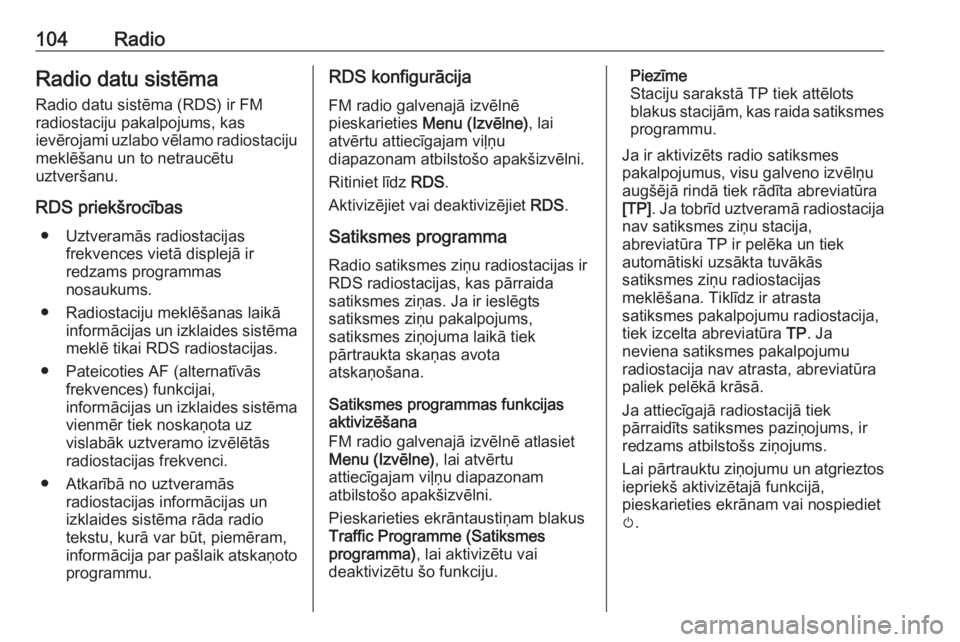
104RadioRadio datu sistēma
Radio datu sistēma (RDS) ir FM
radiostaciju pakalpojums, kas
ievērojami uzlabo vēlamo radiostaciju
meklēšanu un to netraucētu
uztveršanu.
RDS priekšrocības ● Uztveramās radiostacijas frekvences vietā displejā ir
redzams programmas
nosaukums.
● Radiostaciju meklēšanas laikā informācijas un izklaides sistēma
meklē tikai RDS radiostacijas.
● Pateicoties AF (alternatīvās frekvences) funkcijai,
informācijas un izklaides sistēma vienmēr tiek noskaņota uz
vislabāk uztveramo izvēlētās
radiostacijas frekvenci.
● Atkarībā no uztveramās radiostacijas informācijas unizklaides sistēma rāda radio
tekstu, kurā var būt, piemēram,
informācija par pašlaik atskaņoto programmu.RDS konfigurācija
FM radio galvenajā izvēlnē
pieskarieties Menu (Izvēlne) , lai
atvērtu attiecīgajam viļņu
diapazonam atbilstošo apakšizvēlni.
Ritiniet līdz RDS.
Aktivizējiet vai deaktivizējiet RDS.
Satiksmes programma Radio satiksmes ziņu radiostacijas ir
RDS radiostacijas, kas pārraida
satiksmes ziņas. Ja ir ieslēgts
satiksmes ziņu pakalpojums,
satiksmes ziņojuma laikā tiek
pārtraukta skaņas avota
atskaņošana.
Satiksmes programmas funkcijas
aktivizēšana
FM radio galvenajā izvēlnē atlasiet
Menu (Izvēlne) , lai atvērtu
attiecīgajam viļņu diapazonam
atbilstošo apakšizvēlni.
Pieskarieties ekrāntaustiņam blakus
Traffic Programme (Satiksmes
programma) , lai aktivizētu vai
deaktivizētu šo funkciju.Piezīme
Staciju sarakstā TP tiek attēlots
blakus stacijām, kas raida satiksmes
programmu.
Ja ir aktivizēts radio satiksmes
pakalpojumus, visu galveno izvēlņu
augšējā rindā tiek rādīta abreviatūra
[TP] . Ja tobrīd uztveramā radiostacija
nav satiksmes ziņu stacija,
abreviatūra TP ir pelēka un tiek
automātiski uzsākta tuvākās
satiksmes ziņu radiostacijas
meklēšana. Tiklīdz ir atrasta
satiksmes pakalpojumu radiostacija,
tiek izcelta abreviatūra TP. Ja
neviena satiksmes pakalpojumu
radiostacija nav atrasta, abreviatūra
paliek pelēkā krāsā.
Ja attiecīgajā radiostacijā tiek
pārraidīts satiksmes paziņojums, ir
redzams atbilstošs ziņojums.
Lai pārtrauktu ziņojumu un atgrieztos
iepriekš aktivizētajā funkcijā,
pieskarieties ekrānam vai nospiediet
m .
 1
1 2
2 3
3 4
4 5
5 6
6 7
7 8
8 9
9 10
10 11
11 12
12 13
13 14
14 15
15 16
16 17
17 18
18 19
19 20
20 21
21 22
22 23
23 24
24 25
25 26
26 27
27 28
28 29
29 30
30 31
31 32
32 33
33 34
34 35
35 36
36 37
37 38
38 39
39 40
40 41
41 42
42 43
43 44
44 45
45 46
46 47
47 48
48 49
49 50
50 51
51 52
52 53
53 54
54 55
55 56
56 57
57 58
58 59
59 60
60 61
61 62
62 63
63 64
64 65
65 66
66 67
67 68
68 69
69 70
70 71
71 72
72 73
73 74
74 75
75 76
76 77
77 78
78 79
79 80
80 81
81 82
82 83
83 84
84 85
85 86
86 87
87 88
88 89
89 90
90 91
91 92
92 93
93 94
94 95
95 96
96 97
97 98
98 99
99 100
100 101
101 102
102 103
103 104
104 105
105 106
106 107
107 108
108 109
109 110
110 111
111 112
112 113
113 114
114 115
115 116
116 117
117 118
118 119
119 120
120 121
121 122
122 123
123 124
124 125
125 126
126 127
127 128
128 129
129 130
130 131
131 132
132 133
133 134
134 135
135 136
136 137
137 138
138 139
139 140
140 141
141 142
142 143
143 144
144 145
145 146
146 147
147 148
148 149
149 150
150 151
151 152
152 153
153 154
154 155
155 156
156 157
157 158
158 159
159 160
160 161
161 162
162